Hvordan ta tekst i bilder med OneNote 2013

Det første trinnet er å plassere bildet du vil skanne tekst fra, i arbeidsboka for OneNote 2013. Du kan gjøre dette ved å lime inn bildet i, eller ved å velge det gjennom Sett inn> Bilder knapp fra båndet.
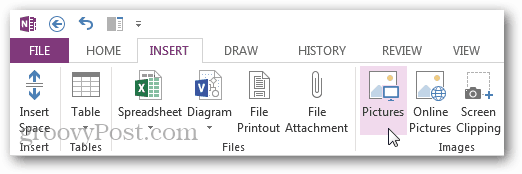
Nå med et bilde i OneNote, høyreklikker du bare på bildet og velger “Kopier T på kontekstmenyenext fra Bilde. ”
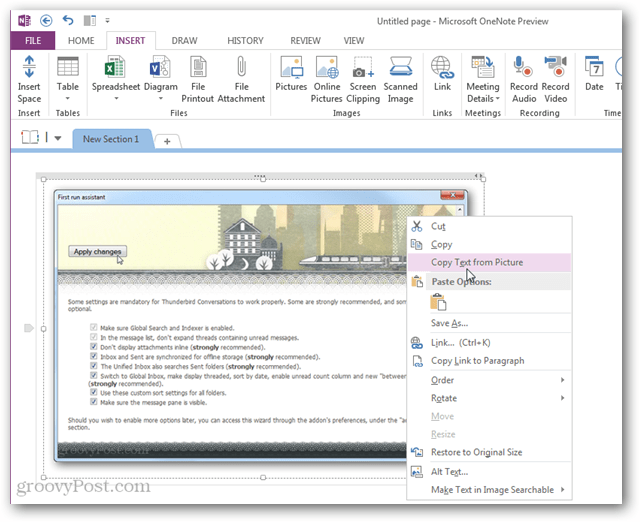
OneNote tar øyeblikkelig all teksten fra bildet og limer den deretter inn i en gigantisk tekstblokk. Derfra kan du kopiere teksten og lime den inn der du vil.
Merk at OneNotes OCR-evne ikke er 100% nøyaktig, men du kan øke nøyaktigheten ved å trekke tekst fra bilder med høy oppløsning i høy kvalitet.



![Lerret for Microsoft OneNote [groovyReview]](/images/office/canvas-for-microsoft-onenote-groovyreview.png)






Legg igjen en kommentar